Si nos tomamos en serio la seguridad de nuestros hijos en el mundo de la informática, no debemos dejar pasar la oportunidad para mejorarla que nos ofrece el ‘programa’ más importante de nuestro ordenador, el Sistema Operativo Windows.
Se trata del Control Parental que viene instalado de origen y que podemos personalizar para cada usuario de nuestro ordenador. Por supuesto que solo lo vamos a encontrar en ordenadores que funcionen con Windows Vista o superior y que tengan configuradas diferentes cuentas para cada usuario.
Cómo configurar cuentas de usuario para los componentes de una familia ya lo tratamos en esta entrada anterior del blog. Consúltalo si estás interesado porque es un paso previo imprescindible para poder configurar el control parental.
Una vez hemos creado una o más cuentas destinadas a nuestros hijos menores, desde nuestro usuario administrador, accedemos a Panel de control → Cuentas de usuario → Administrar otra cuenta y seleccionamos la cuenta que queremos controlar.
Lógicamente, el acceso a nuestra cuenta de administrador debe estar protegido con contraseña para evitar que cualquier usuario pueda modificar los permisos del control parental. Si no tenemos protegido el acceso con contraseña el sistema nos avisará y recomendará que lo hagamos.
Para activarlo, haz clic sobre ‘Configurar Control parental’. Aparecerá un cuadro como el siguiente.
Desde aquí vamos a poder configurar muchísimas funciones que controlan todo lo que el usuario puede hacer y ver en ese ordenador.
Si contamos con Windows Vista, la herramienta de filtrado de Webs para el uso de Internet viene incluida aquí. Pero si se trata de Windows 7, el filtrado web y otras funciones como los informes de actividad necesitan la instalación de Windows Live Protección Infantil. En esta entrada anterior ya hablamos de esta interesante herramienta de protección.
Además del filtrado web que nos permite limitar las páginas ‘a la carta’ o escoger perfiles ya predefinidos para menores, podemos encontrar otras funciones tan interesantes como:
- Límites de tiempo: controla el tiempo que se le permite al usuario utilizar el equipo, programado en franjas de una hora para cada día de la semana.
- Control de juegos: limitándolos por edad, tipo o título
- Programas específicos: se pueden bloquear o permitir específicamente cualquier programa instalado en el ordenador.
¿Te parece una herramienta útil? ¿Tienes experiencia con ella?

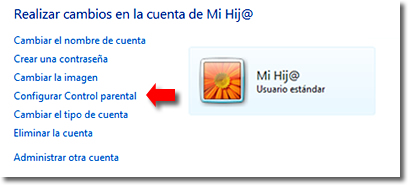
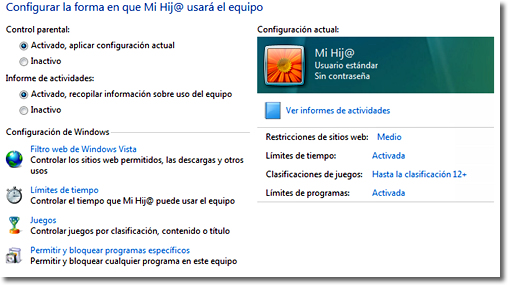

Hola si que conozco ese control parental y me parece muy poco efectivo, ya que si para un niño de unos 7 años está bien porque aún no son tan pícaros como los adolescentes, es decir, que bloquee determinadas paginas bueno bien, pero hay otros muchos problemas que ese filtro no llega a cubrir, pienso que es necesario conocer mas a fondo que sucede en internet para los padres realmente poder detectar problemas y tomar medidas. Vamos que desde mi punto de vista es un control muy básico. Un saludo